Outlook: E-postaları Okunmuş Olarak İşaretlemeden veya Okuma Fişi Göndermeden Önizleme Yapma

Outlook'ta okunmamış olarak işaretlenen e-postalar size ve henüz almadığınız gönderene işaret eder. Okundu bilgisi göndermeden e-postalarınızı nasıl önizleyebileceğiniz aşağıda açıklanmıştır.
Özet:
- E-postaları okunmamış tutmak için şu adrese gidin: Dosya > Seçenekler > ileri. “Outlook Bölmeleri” nin altında, Okuma panosu. “Outlook Okuma Bölmesi Seçenekleri” seçimini kaldırın. Bu, okundu bilgisi gönderilmesini de önler.
- CTRL + Q bir mesajı okundu olarak işaretler (ve okundu bilgisi gönderir).
- CTRL + U bir mesajı okunmadı olarak işaretler (ancak okundu bilgisini göndermeyecektir)
Outlook okuma makbuzları iş arkadaşlarınızaacil e-postalarını yok saydınız veya henüz açmadınız. Bu sizi endişelendiriyorsa, okundu bilgisi göndermeyi devre dışı bırakmayı düşünebilirsiniz. Ama bunun kötü niyetli olduğunu düşünüyorum. (Ayrıca, insanlar okundu bilgisi göndermediğinizi anladığında, size şüphenin faydasını verip vermeyeceğinizi asla bilemezler.)
Neyse ki, bir orta yol var.
E-postaları, okundu olarak işaretlemeden Outlook Önizleme Bölmesi'nde okuyabilirsiniz. Ayrıca okundu bilgisi de göndermezsiniz.
Outlook 2013 veya Outlook 2016 için
Click Dosya > Seçenekler > ileri.
“AltındaOutlook bölmeleri, ”seçeneğini tıklayın Okuma panosu.
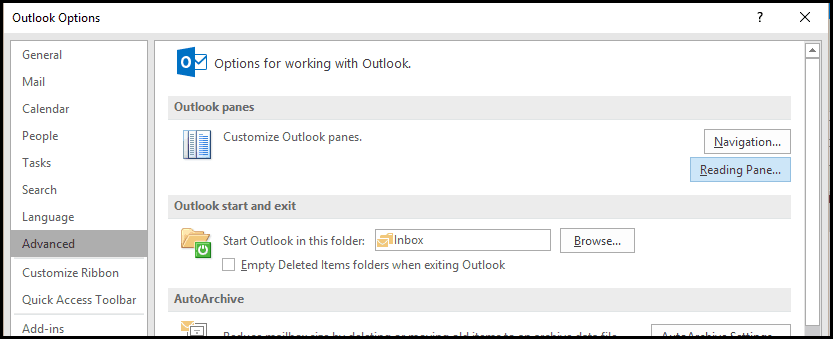
Şimdi ikisinin işaretini kaldırın:
- Okuma Bölmesinde görüntülendiğinde öğeleri okundu olarak işaretleyin
- Öğeyi ne zaman okundu olarak işaretle seçim değişiklikler
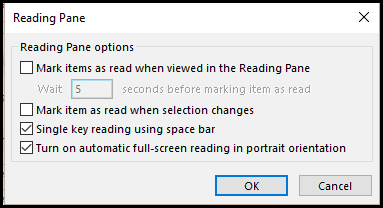
Outlook'a geri döndüğünüzde,Okuma bölmesindeki mesajı dokunulmazlık ile. Okundu olarak işaretlemeye hazır olduğunuzda, açmak için çift tıklayabilir veya sağ tıklayıp “Okundu olarak işaretle” yi seçebilirsiniz. veya tuşuna basın CTRL + Q (favorim).
Tekrar okunmadı olarak işaretlemek için CTRL + U (bu, okundu bilgisini göndermez).
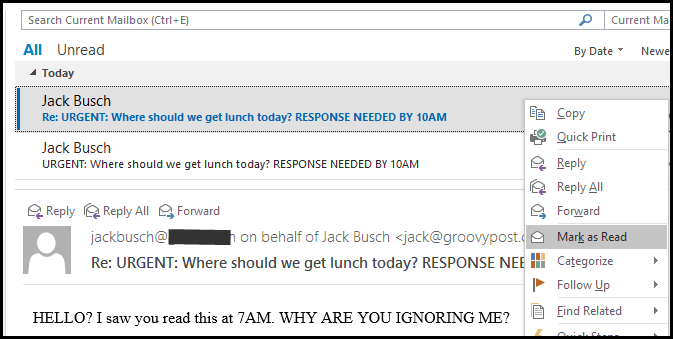
İsterseniz, geri dönebilirsiniz Dosya > Seçenekler > ileri ve seçin Okuma Bölmesinde görüntülendiğinde öğeleri okundu olarak işaretleyin onay kutusu ve okundu olarak işaretlemeden önce Outlook'un size ne kadar süre verdiğini değiştirin. İçin bir değer yazın “İşaretlemeden önce n saniye bekleyin madde okundu. ” Her mesaj okunduğunda, Jeopardy'ye yeni girmiş gibi hissetmek istiyorsanız bu harika bir şeydir (“15 saniyeniz var, efendim…”).
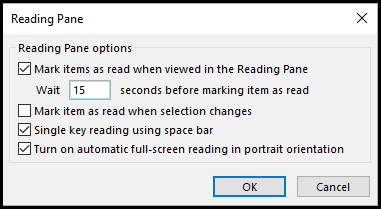
Outlook 2007 ve Outlook 2010 için
Outlook 2007'de şu adrese gidin: Araçlar > Seçenekler > Diğer ve tıklayın Okuma panosu aynı seçeneklere erişmek için.
Outlook 2010'da şu adrese gidin: Dosyalar > Seçenekler > Posta ve "Outlook bölmeleri" nin altına bakın. Okuma panosu buton.
Özetliyor
Outlook'umu yaklaşık altı aydır böyle kurdum ve çok keyif alıyorum. Önizlemeden sonra öğeleri okunmamış tutarım ve CTRL + Q okundu olarak işaretlemek için. Gelen kutumu temiz tutmayı seviyorum, ancak cevaplamaya çalışmak için e-postalarımı okunmamış tutmaktan da hoşlanıyorum. Okundu olarak işaretlemeden önizleme bu sistemi çalıştırmama yardımcı olur, ancak aynı zamanda ciddi bir cevap üzerinde çalışmaya başladığımı bildirerek endişeli okuma-alma-takipçisini döngüde tutmaya yardımcı olur.
Bunun yalnızca önizleme iletileri için geçerli olduğunu unutmayınönizleme bölmesinde. Bir e-postayı açmak ve okumak için çift tıklarsanız, jig çalışır ve okundu olarak işaretlenir. E-postalarınızı okumak için önizleme bölmesini henüz kullanmıyorsanız, Outlook 2010'da Varsayılan Okuma Bölmesi Konumunu Değiştirme ve E-postaları Okumayı Kolaylaştırma ile ilgili bu makaleye göz atın.
Not; Okundu bilgisini devre dışı bıraktığınız için sizi kötü değerlendirip yargılamadığımı umursamıyorsanız ve yine de yapmak istiyorsanız, nasıl yapacağınız aşağıda açıklanmıştır:
Bu, BT departmanınızın Outlook okundu bilgilerini devre dışı bırakmanıza bile izin verdiğini varsayar.
Git Dosya > Seçenekler > Posta ve İzleme bölümünün altında seçmek “Asla okundu bilgisi göndermeyin” ve sonra sinsi, kara yürekli yollarınızı araştırın.
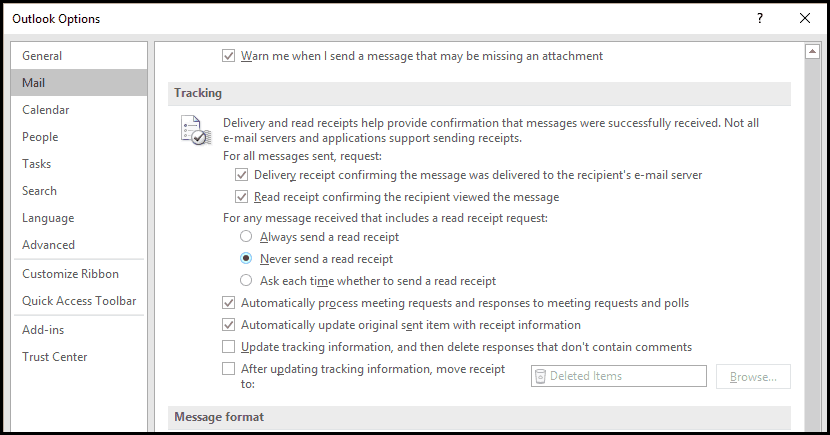










yorum Yap